Sticker Telegram có thế giới của riêng mình và phù hợp với những người muốn toàn bộ cuộc hội thoại tràn ngập những chi tiết đồ họa, meme hoặc các câu thoại phim thú vị. Điều này là hoàn toàn có thể vì Telegram cho phép tạo sticker tùy chỉnh.
Vì vậy, nếu bạn có ý định làm điều gì đó với tất cả những câu chuyện cười mà bạn và đồng nghiệp đã tích lũy được, hãy làm theo hướng dẫn này để biết cách tạo sticker Telegram của riêng bạn nhé!
Telegram giới thiệu trình chỉnh sửa sticker
Telegram đã công bố tính năng mới vào ngày 14 tháng 4 năm 2024 trong một bài đăng trên blog Telegram. Tính năng này có sẵn cho tất cả người dùng bất kể họ có đăng ký Telegram Premium hay không.
Công cụ miễn phí này cho phép cắt các đối tượng khỏi ảnh để tạo sticker, cùng với các khả năng chỉnh sửa như thêm văn bản, điều chỉnh độ phơi sáng của hình ảnh, thêm các sticker bổ sung được tạo sẵn và vẽ lên hình ảnh.
Mặc dù nền tảng này trước đây cho phép người dùng upload sticker tùy chỉnh lên Telegram, nhưng bản cập nhật sẽ hợp lý hóa quy trình và cho phép tạo gói sticker mà không cần rời khỏi ứng dụng.
Cách tạo sticker tùy chỉnh của riêng bạn trên Telegram
Thật đơn giản để bắt đầu với công cụ tạo sticker mới. Nhưng hãy đảm bảo bạn đã cập nhật ứng dụng lên phiên bản mới nhất.
Công cụ này hoạt động tương tự như việc tạo sticker trên ứng dụng WhatsApp. Để bắt đầu, hãy mở cuộc trò chuyện, nhấn vào biểu tượng emoji ở bên trái hộp trò chuyện và chuyển sang tab Stickers. Bạn sẽ thấy biểu tượng + cho phép bạn thêm sticker mới.
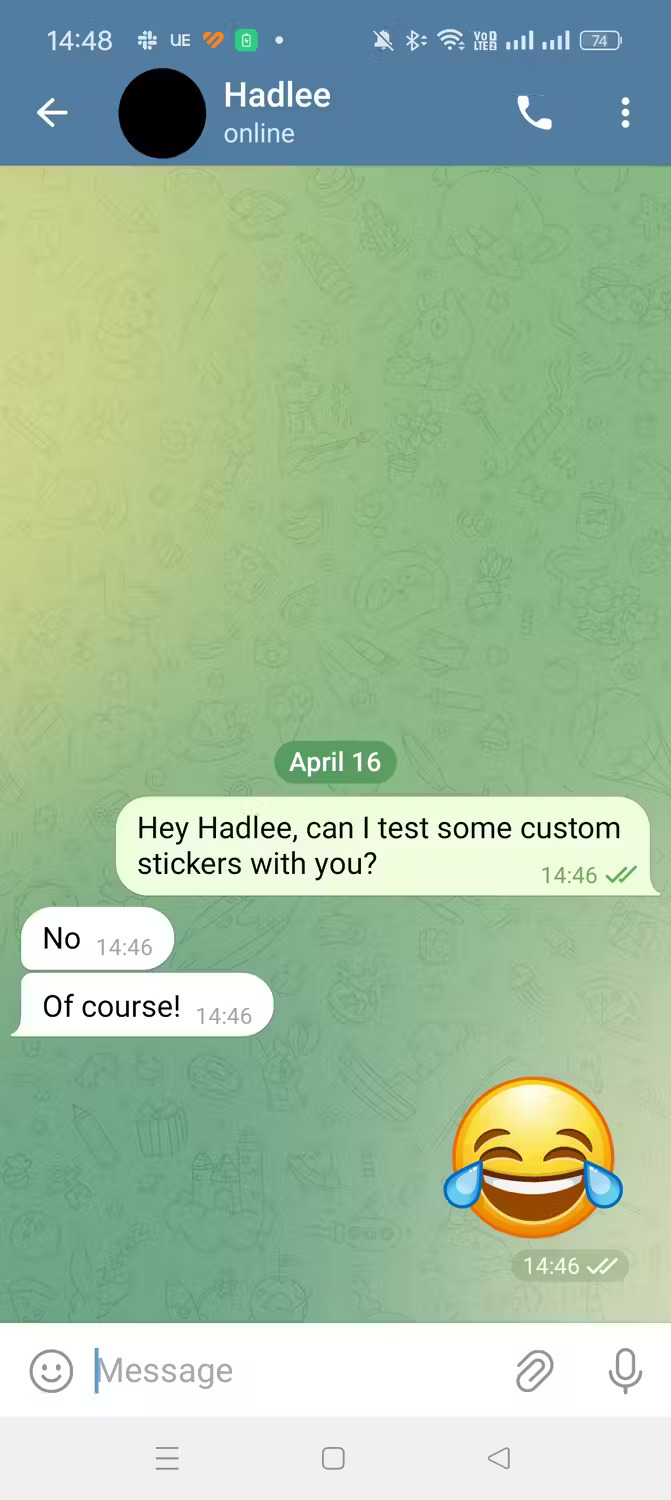
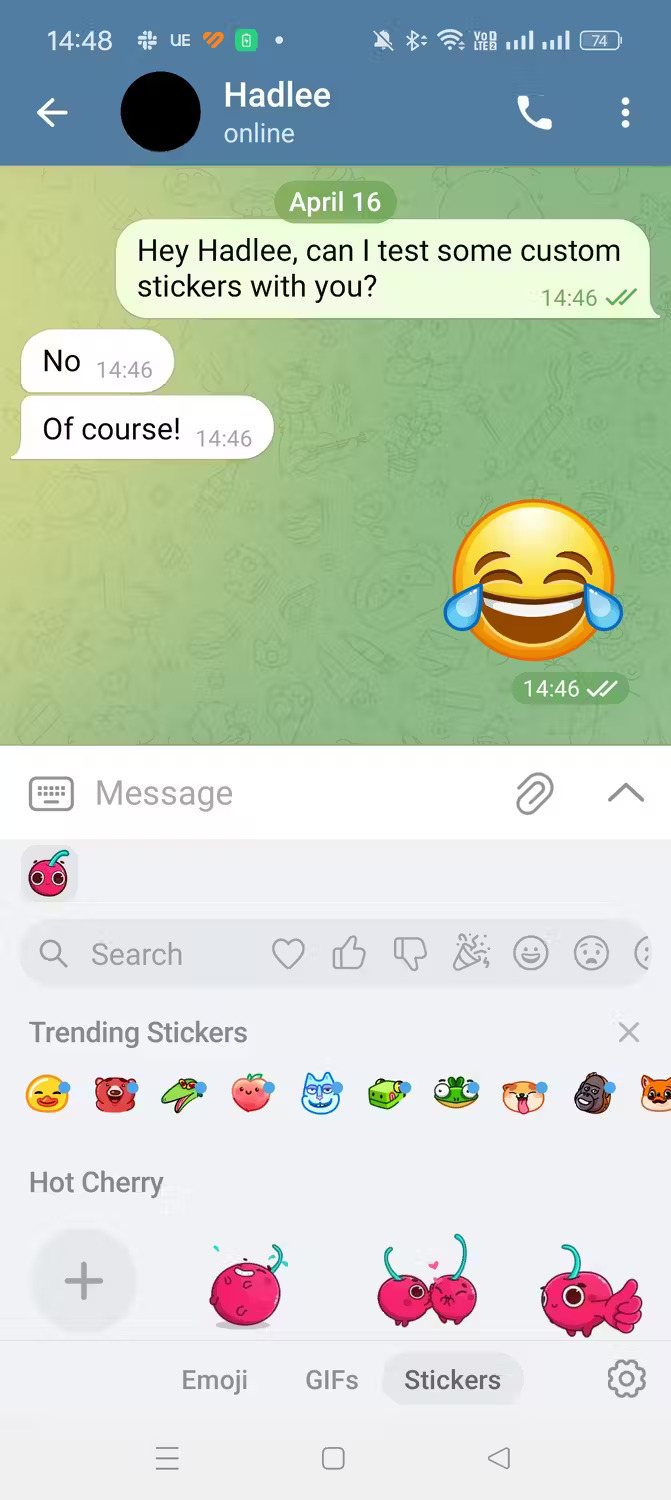
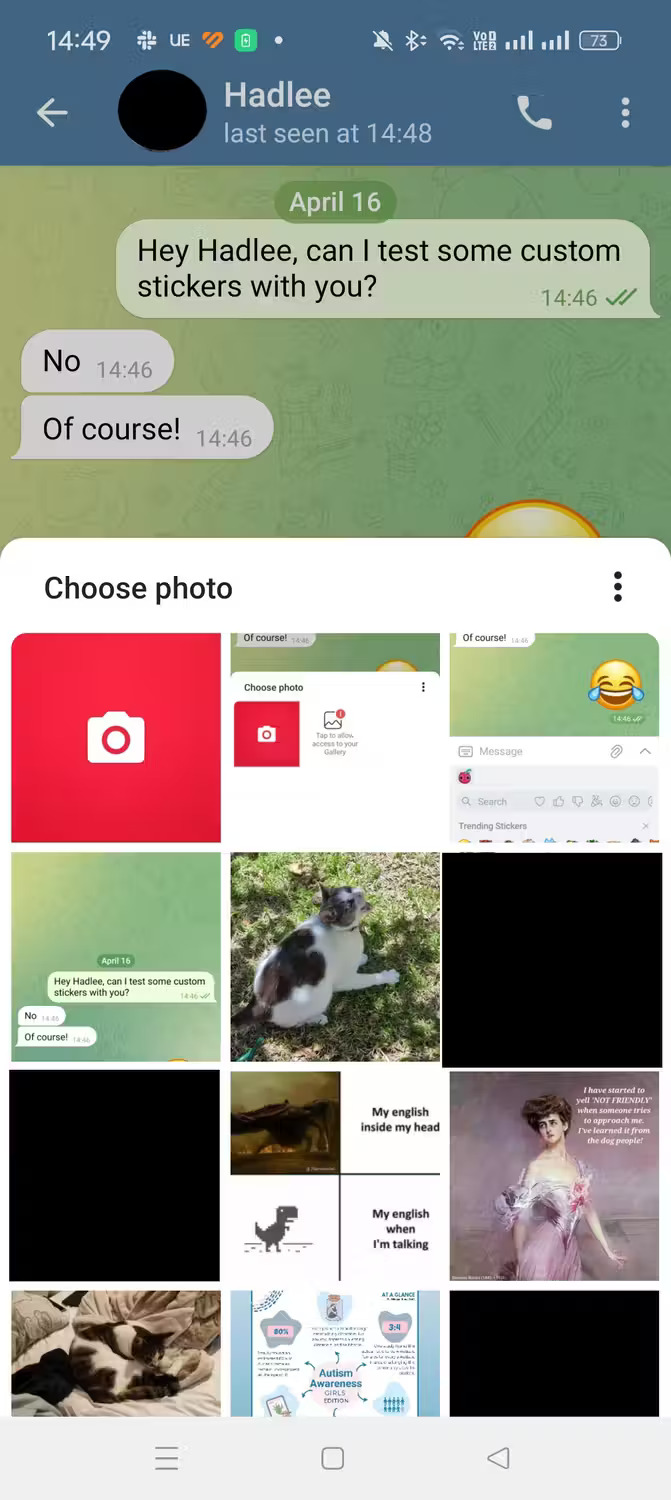
Bạn có thể cần cấp cho Telegram quyền truy cập vào camera và thư viện nếu chưa thực hiện. Sau đó, bạn có thể chọn một hình ảnh từ thư viện ảnh của mình.
Telegram sẽ load hình ảnh. Nếu muốn cắt đối tượng để làm sticker, hãy đợi cửa sổ Cut Out an Object xuất hiện. Chọn tùy chọn này rồi nhấn vào đối tượng bạn muốn cắt.
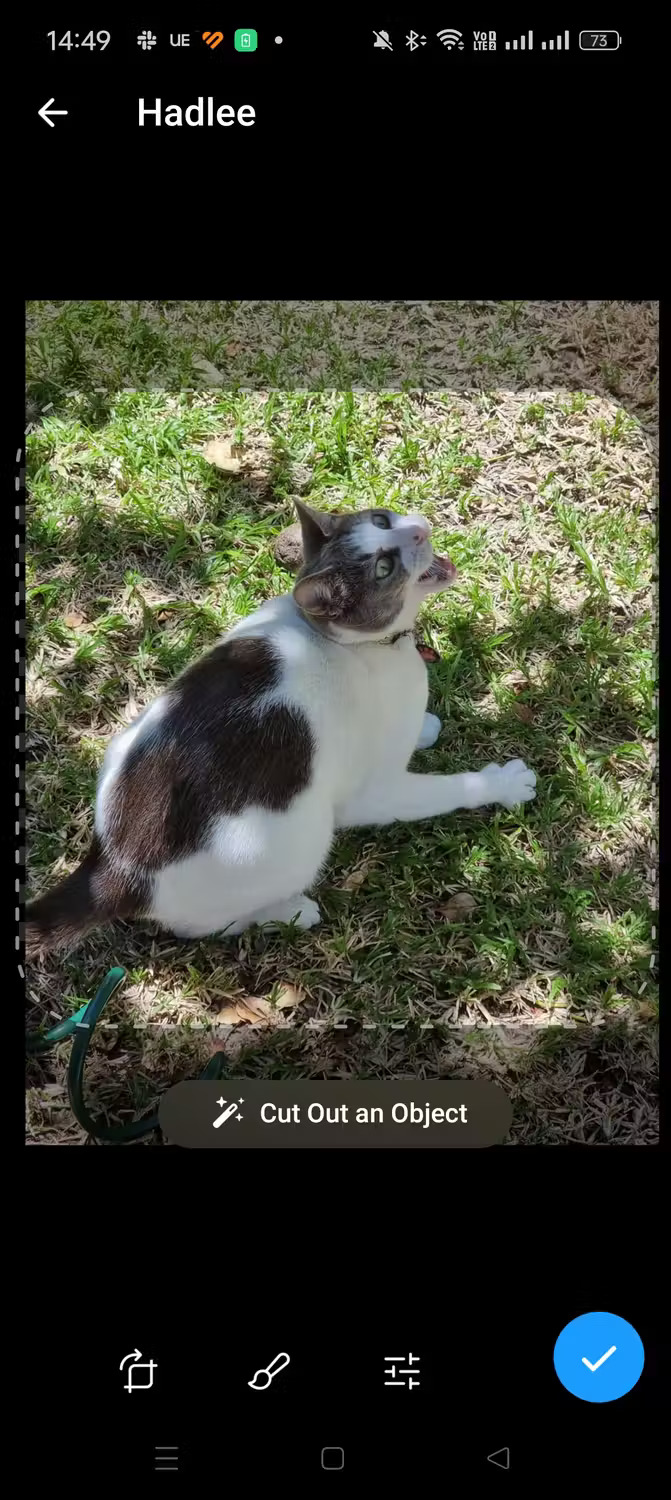
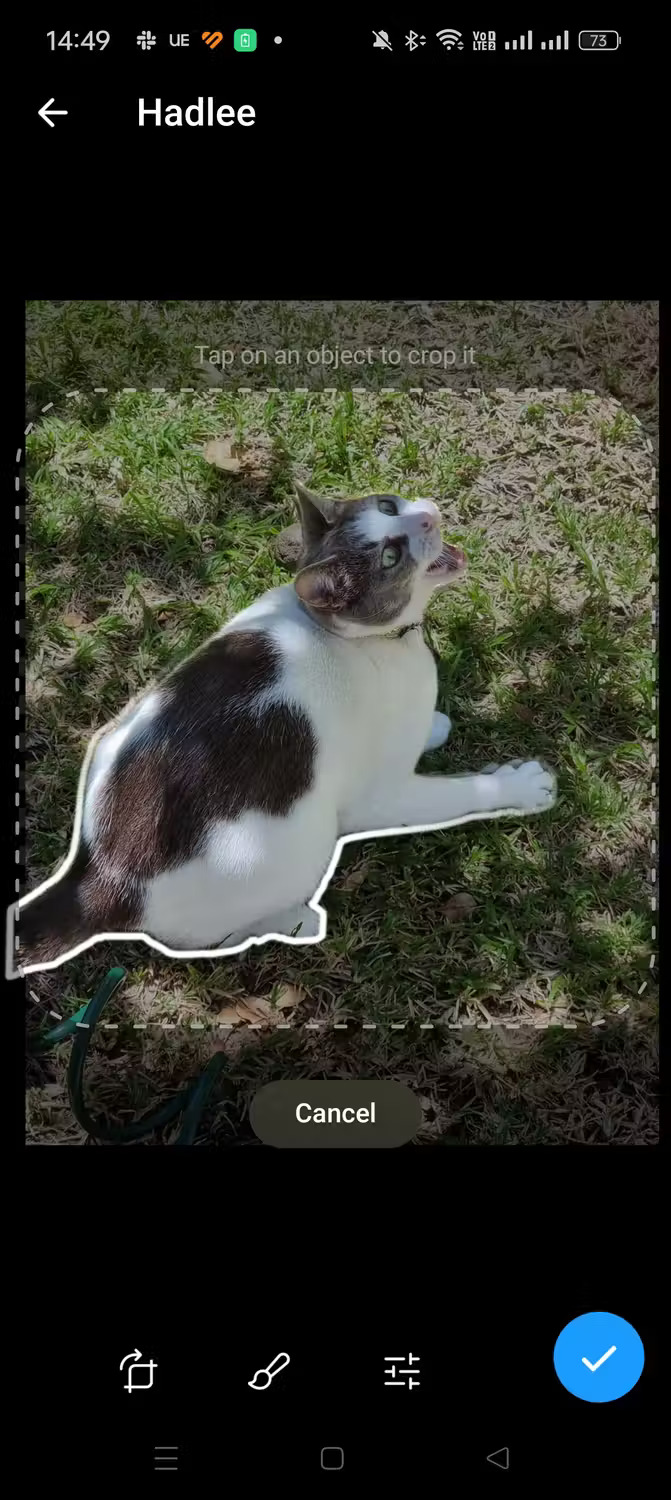

Telegram sau đó sẽ đặt đối tượng trên nền trong suốt. Từ đây, bạn có thể thêm văn bản và áp dụng các chỉnh sửa khác bằng cách chuyển đổi giữa những tab có sẵn.
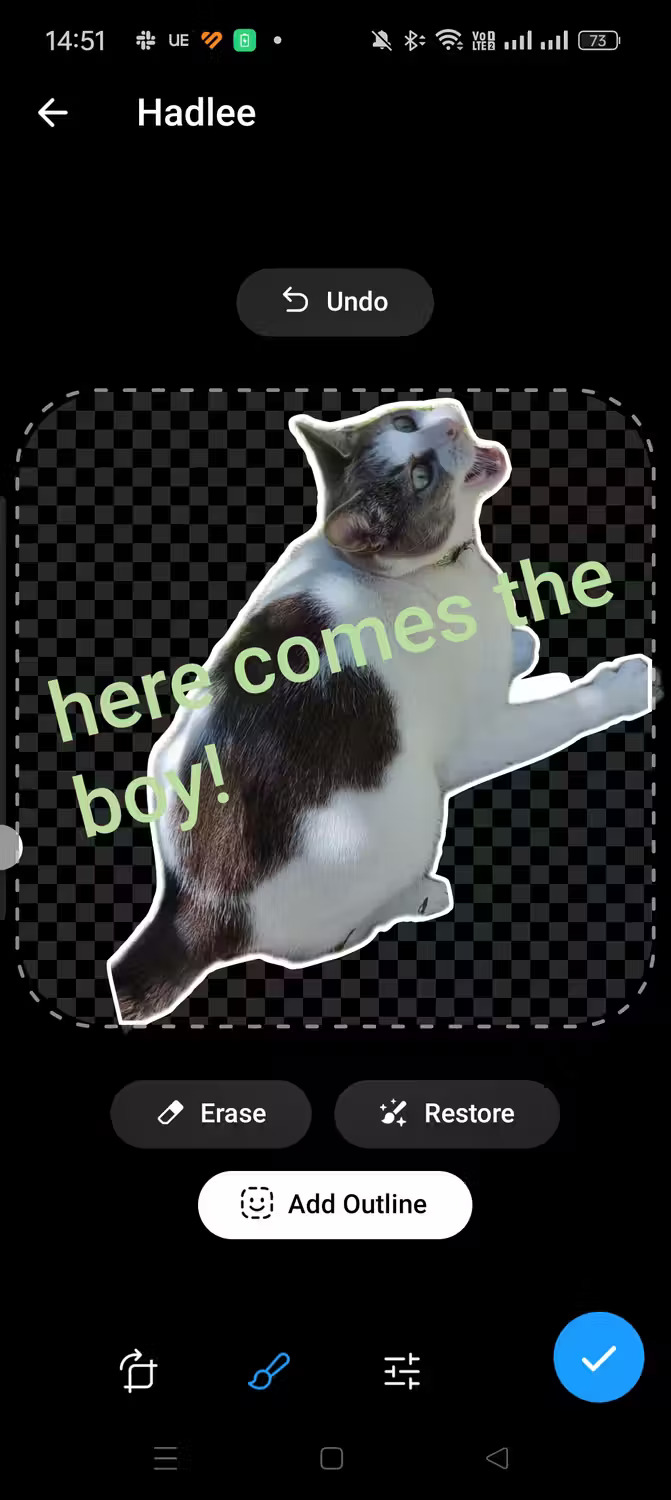
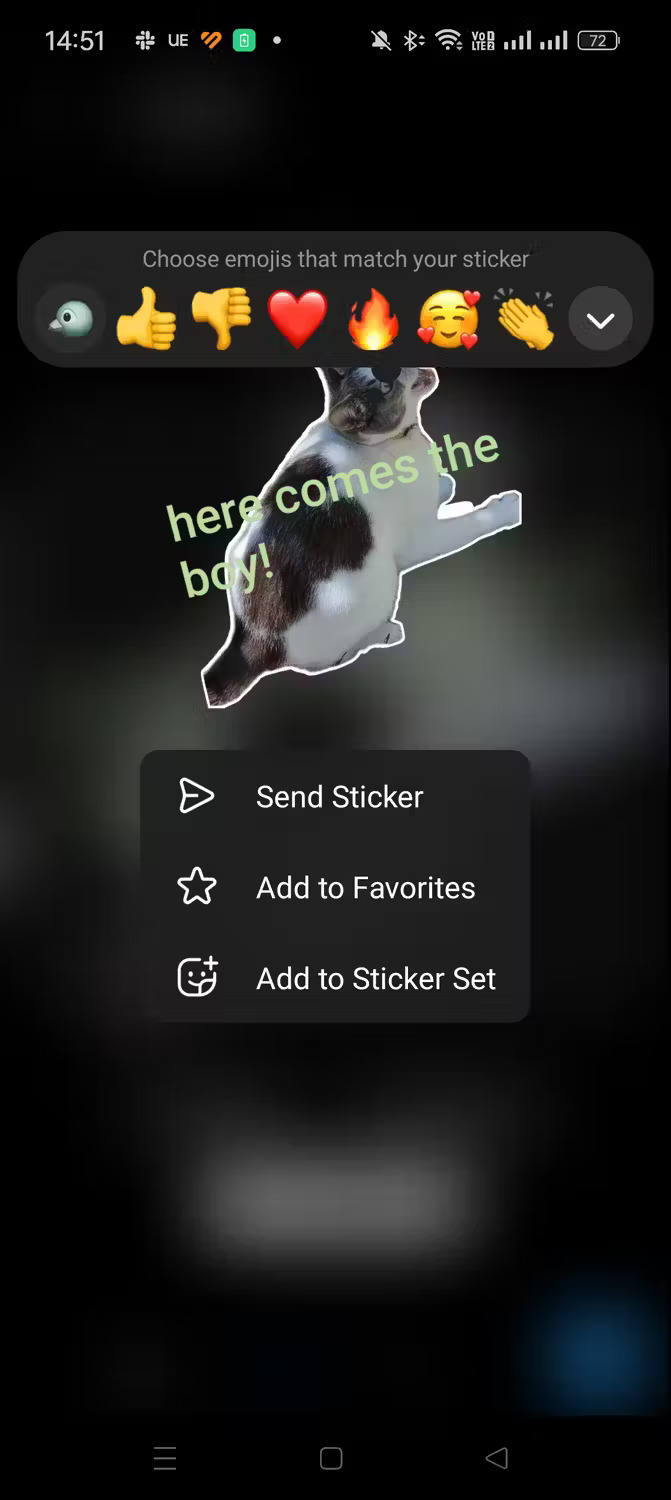
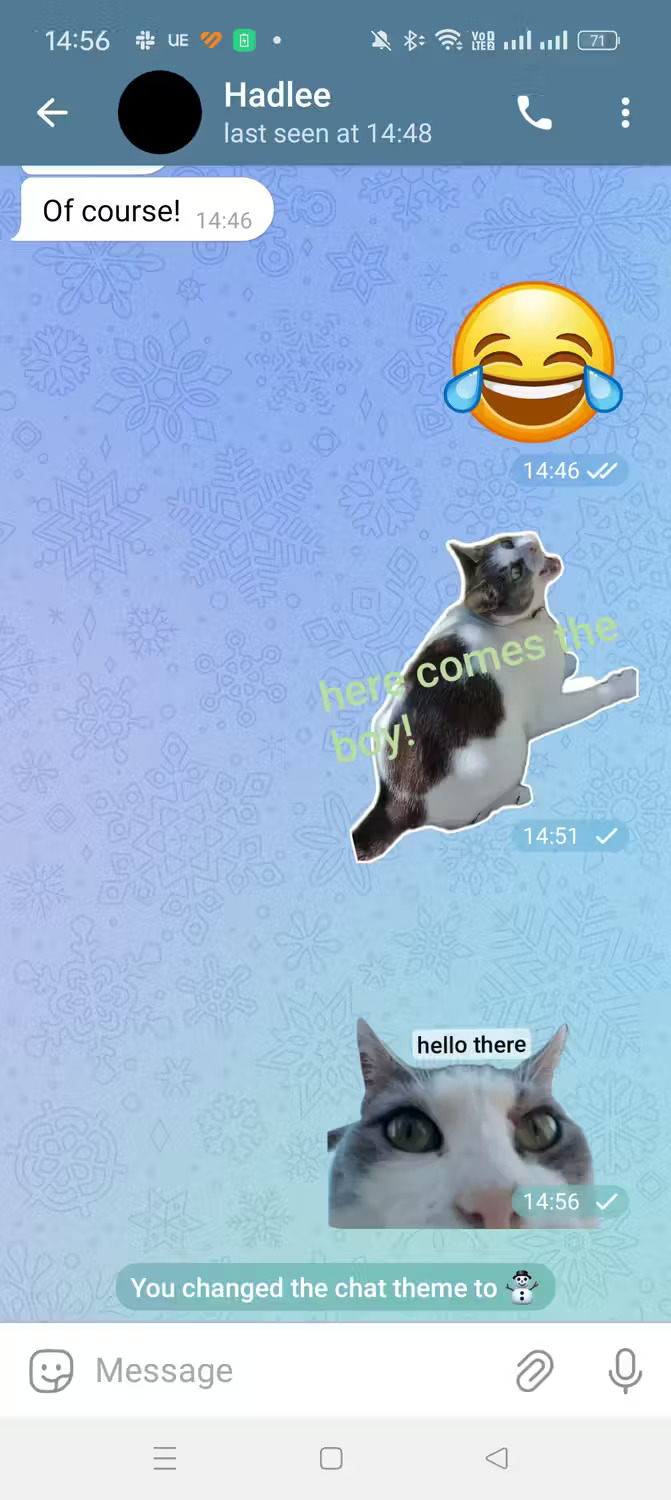
Khi sticker đã được chỉnh sửa xong, hãy nhấn vào biểu tượng dấu kiểm. Sau đó, sẽ có tùy chọn gửi sticker hoặc lưu vào bộ sticker xuất hiện. Bạn cũng có thể thêm nó vào mục yêu thích nếu muốn.
Khi nhấn gửi, sticker sẽ xuất hiện trong cuộc trò chuyện. Bạn nên lưu ý rằng người nhận có thể chuyển tiếp sticker đến các cuộc trò chuyện khác, vì vậy hãy đảm bảo không sử dụng bất kỳ hình ảnh cá nhân nào mà bạn không muốn hiển thị ở nơi khác trên Telegram.
Và đó là tất cả những gì cần làm để bắt đầu tạo sticker của riêng mình trên Telegram. Việc bắt đầu tạo các gói sticker độc đáo giờ đây dễ dàng hơn bao giờ hết.
Chúc bạn thực hiện thành công!
 Công nghệ
Công nghệ  Windows
Windows  iPhone
iPhone  Android
Android  Học CNTT
Học CNTT  Download
Download  Tiện ích
Tiện ích  Khoa học
Khoa học  Game
Game  Làng CN
Làng CN  Ứng dụng
Ứng dụng 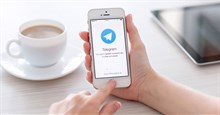



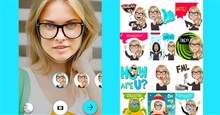
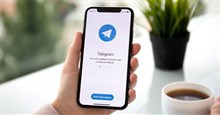
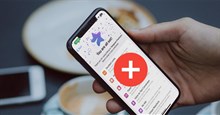





 Linux
Linux  Đồng hồ thông minh
Đồng hồ thông minh  Chụp ảnh - Quay phim
Chụp ảnh - Quay phim  macOS
macOS  Phần cứng
Phần cứng  Thủ thuật SEO
Thủ thuật SEO  Kiến thức cơ bản
Kiến thức cơ bản  Dịch vụ ngân hàng
Dịch vụ ngân hàng  Lập trình
Lập trình  Dịch vụ nhà mạng
Dịch vụ nhà mạng  Dịch vụ công trực tuyến
Dịch vụ công trực tuyến  Nhà thông minh
Nhà thông minh  Quiz công nghệ
Quiz công nghệ  Microsoft Word 2016
Microsoft Word 2016  Microsoft Word 2013
Microsoft Word 2013  Microsoft Word 2007
Microsoft Word 2007  Microsoft Excel 2019
Microsoft Excel 2019  Microsoft Excel 2016
Microsoft Excel 2016  Microsoft PowerPoint 2019
Microsoft PowerPoint 2019  Google Sheets - Trang tính
Google Sheets - Trang tính  Code mẫu
Code mẫu  Photoshop CS6
Photoshop CS6  Photoshop CS5
Photoshop CS5  Lập trình Scratch
Lập trình Scratch  Bootstrap
Bootstrap  Ứng dụng văn phòng
Ứng dụng văn phòng  Tải game
Tải game  Tiện ích hệ thống
Tiện ích hệ thống  Ảnh, đồ họa
Ảnh, đồ họa  Internet
Internet  Bảo mật, Antivirus
Bảo mật, Antivirus  Họp, học trực tuyến
Họp, học trực tuyến  Video, phim, nhạc
Video, phim, nhạc  Giao tiếp, liên lạc, hẹn hò
Giao tiếp, liên lạc, hẹn hò  Hỗ trợ học tập
Hỗ trợ học tập  Máy ảo
Máy ảo  Điện máy
Điện máy  Tủ lạnh
Tủ lạnh  Tivi
Tivi  Điều hòa
Điều hòa  Máy giặt
Máy giặt  Quạt các loại
Quạt các loại  Cuộc sống
Cuộc sống  Kỹ năng
Kỹ năng  Món ngon mỗi ngày
Món ngon mỗi ngày  Làm đẹp
Làm đẹp  Nuôi dạy con
Nuôi dạy con  Chăm sóc Nhà cửa
Chăm sóc Nhà cửa  Du lịch
Du lịch  Halloween
Halloween  Mẹo vặt
Mẹo vặt  Giáng sinh - Noel
Giáng sinh - Noel  Quà tặng
Quà tặng  Giải trí
Giải trí  Là gì?
Là gì?  Nhà đẹp
Nhà đẹp  TOP
TOP  Ô tô, Xe máy
Ô tô, Xe máy  Giấy phép lái xe
Giấy phép lái xe  Tấn công mạng
Tấn công mạng  Chuyện công nghệ
Chuyện công nghệ  Công nghệ mới
Công nghệ mới  Trí tuệ nhân tạo (AI)
Trí tuệ nhân tạo (AI)  Anh tài công nghệ
Anh tài công nghệ  Bình luận công nghệ
Bình luận công nghệ